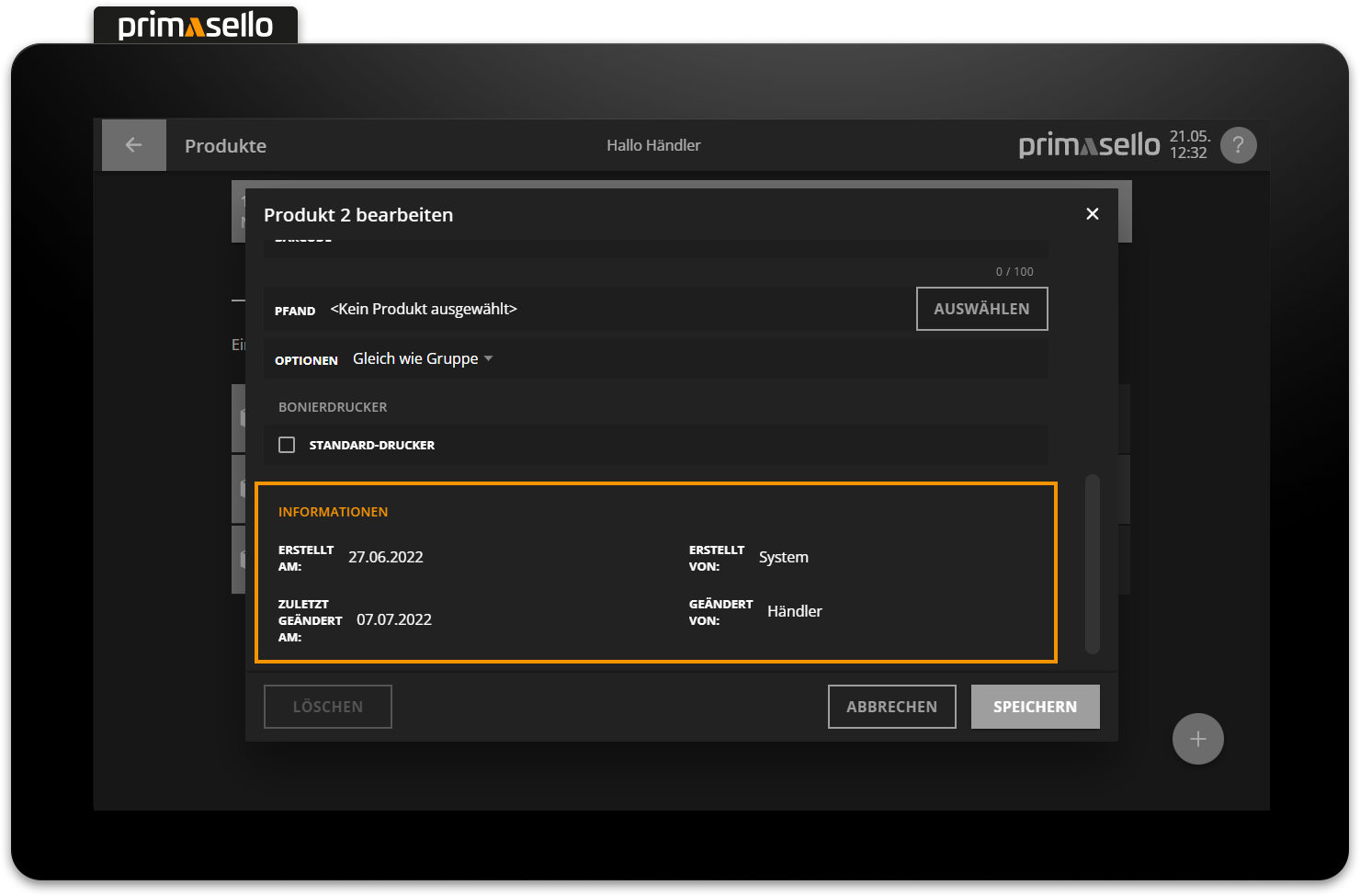Allgemein Programmierung
Bevor mit der Programmierung der Bonieroberfläche begonnen wird, sollten zuerst alle benötigten Stammdaten erstellt und alle Anpassungen durchgeführt werden. Hier befindet sich eine kurze Einleitung zur Darstellung der verschiedenen Stammdaten.
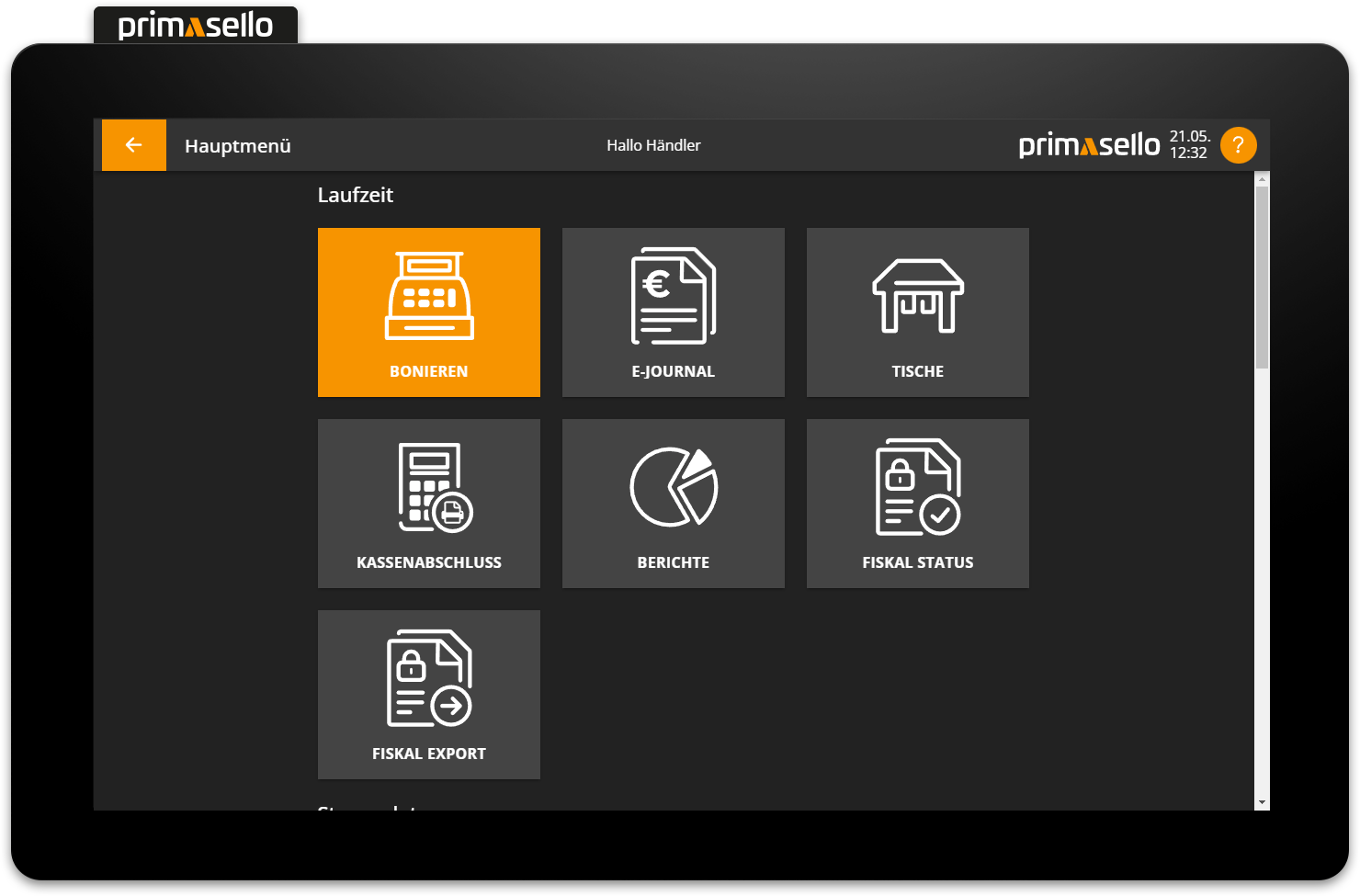
Bearbeitung von Stammdaten
Die Bearbeitung von Stammdaten ist nur nach einem Kassenabschluss möglich. Sind Belege vorhanden, die noch nicht mit einem Kassenabschluss archiviert wurden, können die Stammdaten eingesehen aber nicht bearbeitet, erstellt oder gelöscht werden.
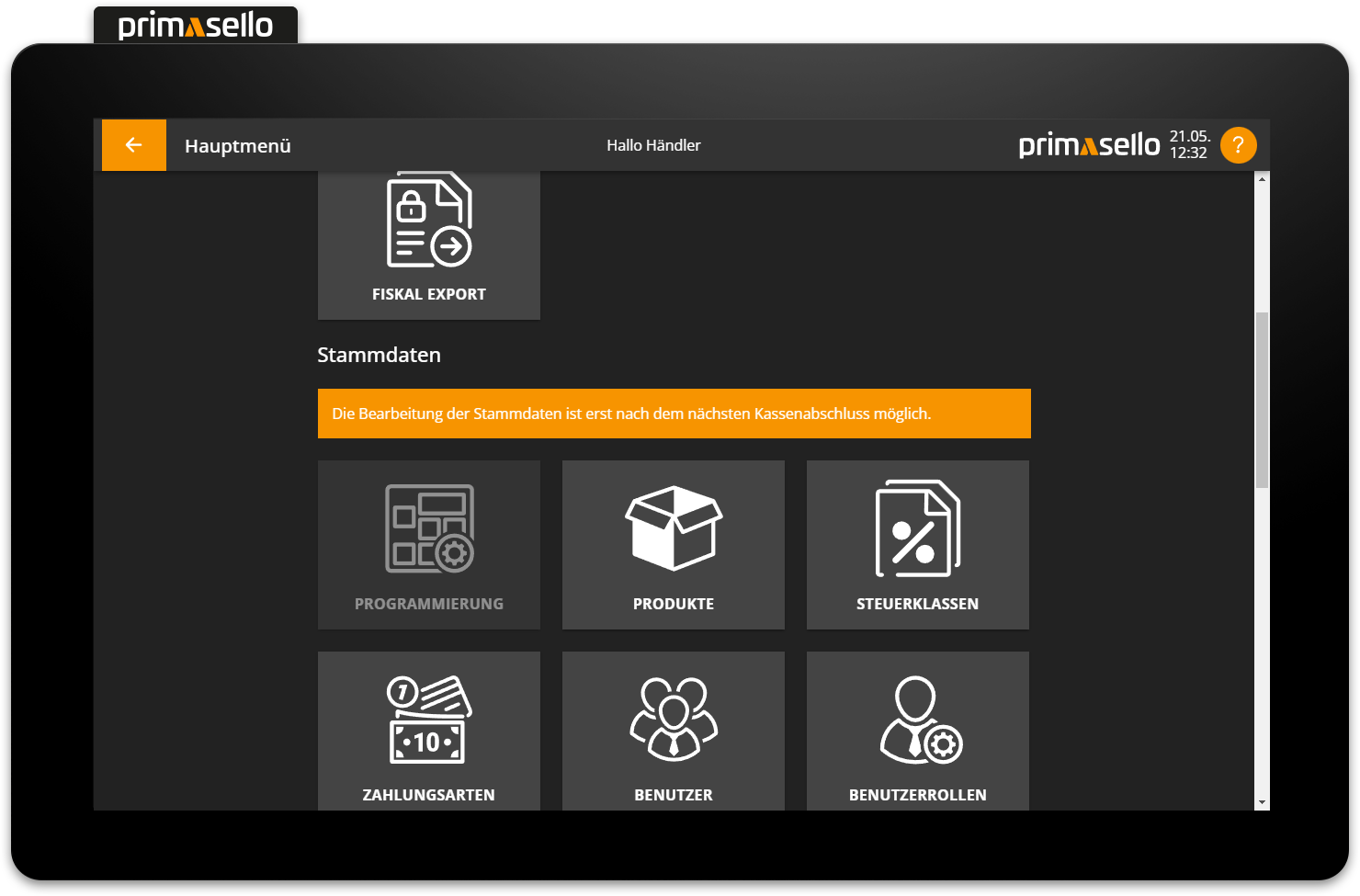
Listen
Alle Einträge in den Stammdaten werden in Listen dargestellt. Wie viele Einträge es in der jeweilig angezeigten Liste gibt wird zu Beginn der jeweiligen Liste angezeigt (z.B. "Einträge 1 - 25 von 150").
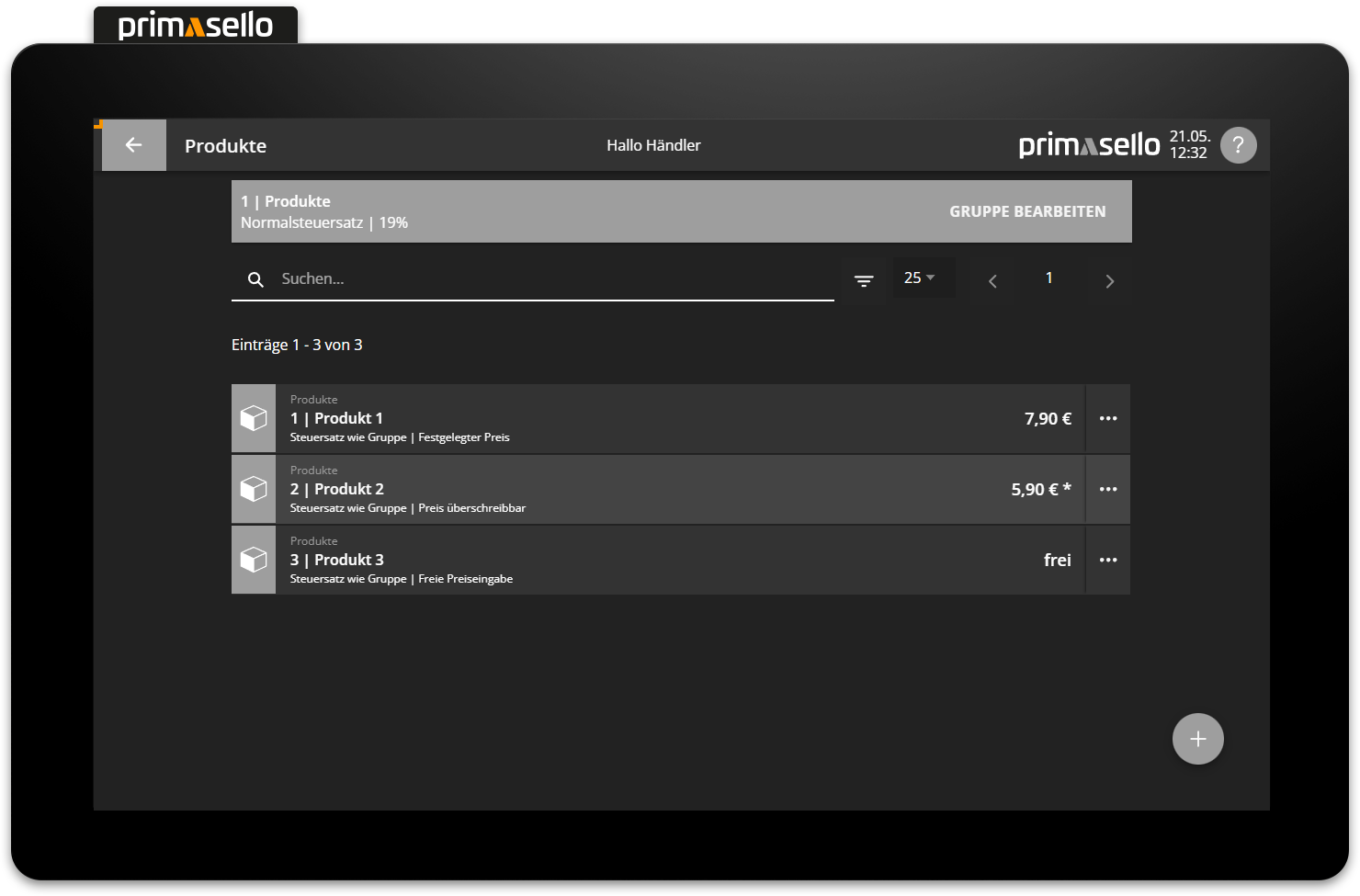
Jede Liste hat ganz oben (unter der Statusleiste) einige Funktionen, die das Auffinden von Einträgen erleichtert. Je nach dem, um welche Einträge es sich handelt, stehen ein oder mehrere der folgenden Funktionen zur Verfügung.
Suchleiste
Die Suchleiste ist ein Eingabefeld, dass durch ein Lupensymbol gekennzeichnet wird. Durch die Eingabe von Text (z.B. Name des Produkts) oder Zahlen (z.B. Artikelnummer) werden die passenden Einträge in der Liste darunter angezeigt. Um die Suche zu beenden, muss entweder die Eingabe gelöscht werden, oder auf das "x"-Symbol am Ende der Suchleiste gedrückt werden.
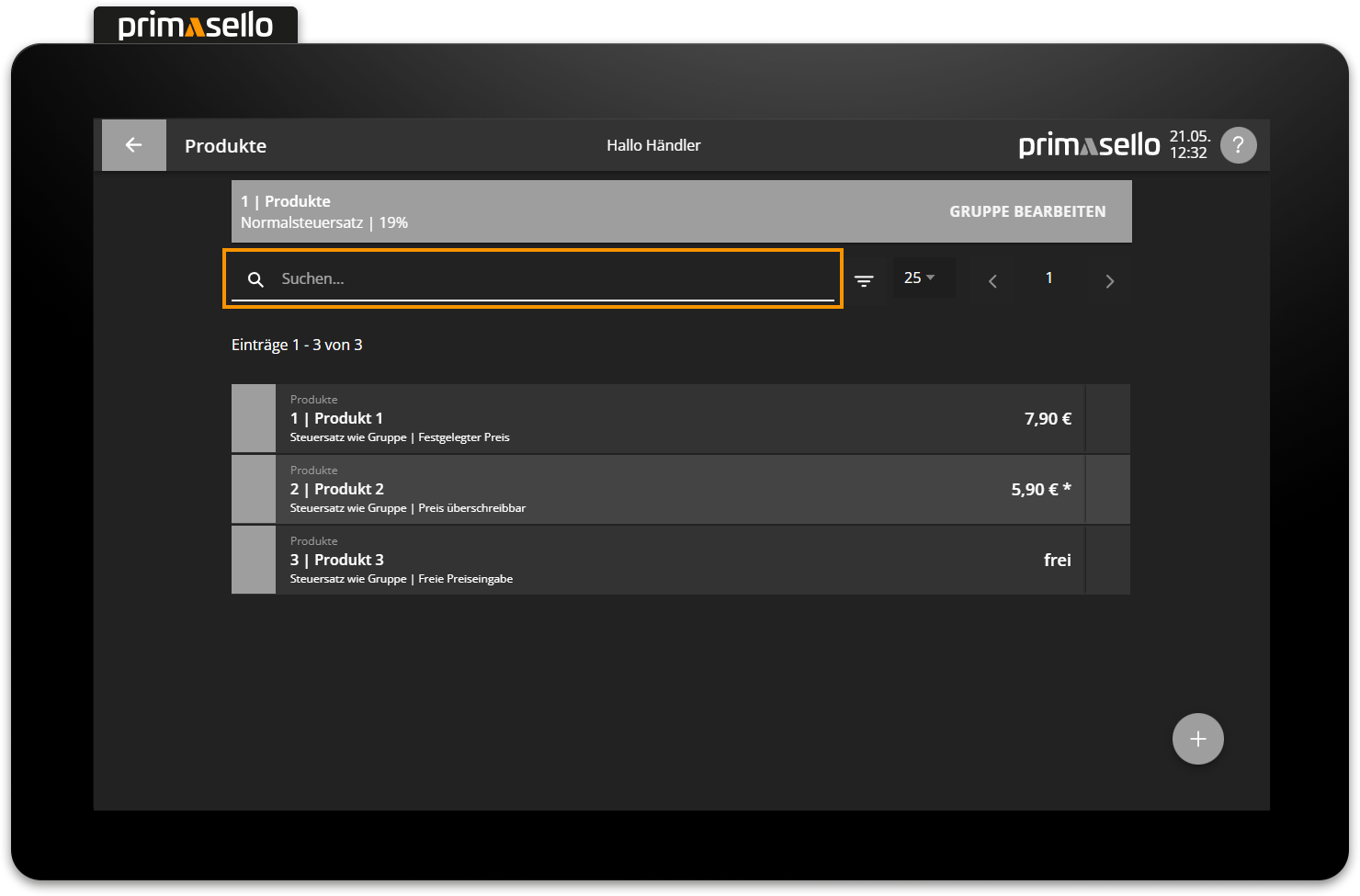
Filter
Neben der Suchleiste befindet sich das Filtersymbol. Wird dieses gedrückt, öffnen sich die für diese Liste verfügbaren Filteroptionen. Listen können nach unterschiedlichen Kriterien gefiltert werden.
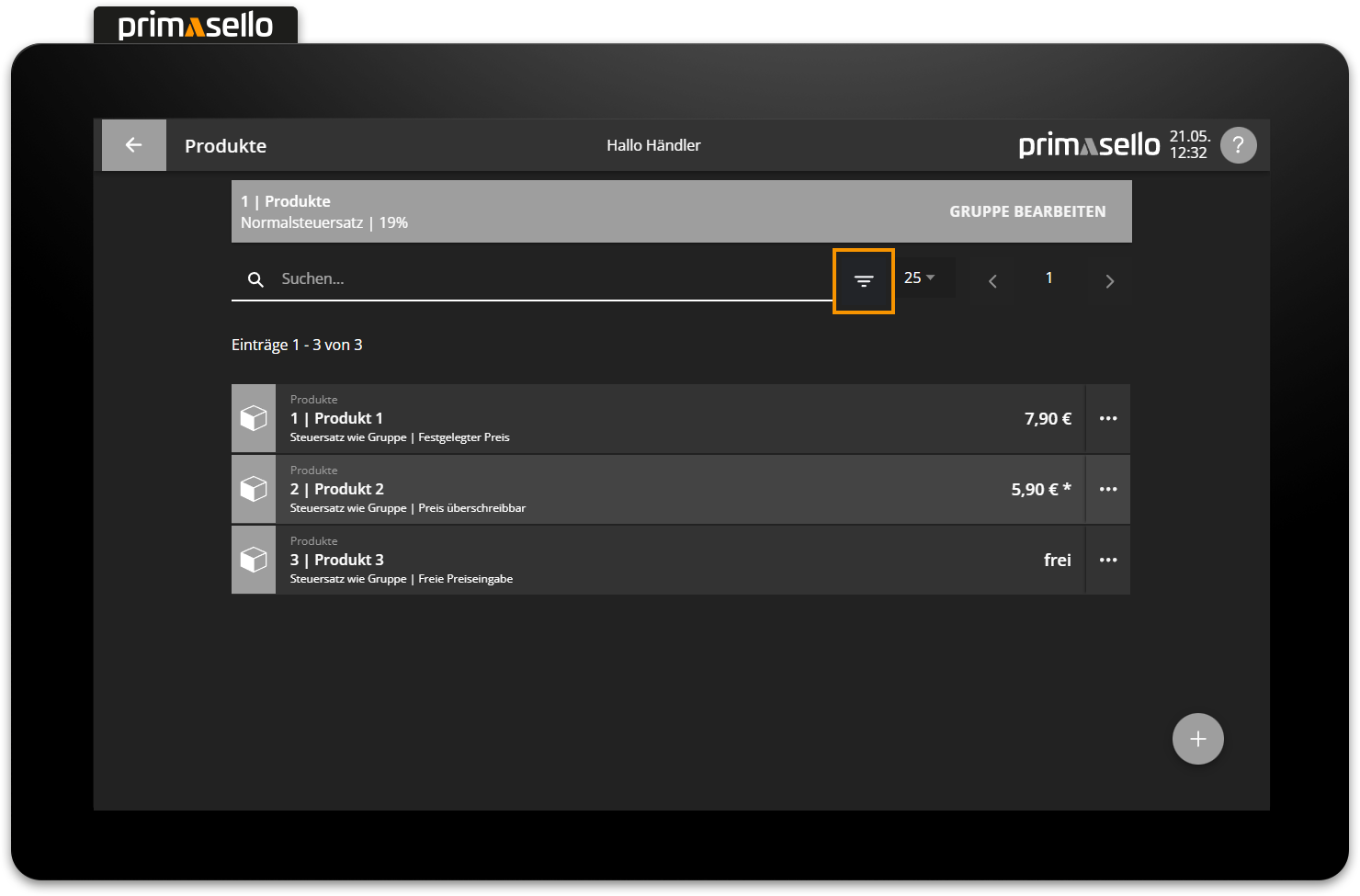
Um die Auswahl ein oder mehrerer Filterkriterien zu bestätigen, muss die "Übernehmen"-Taste am linken unteren Eck des Filter-Fensters gedrückt werden. Die Einträge in der Liste werden nach den ausgewählten Optionen gefiltert.
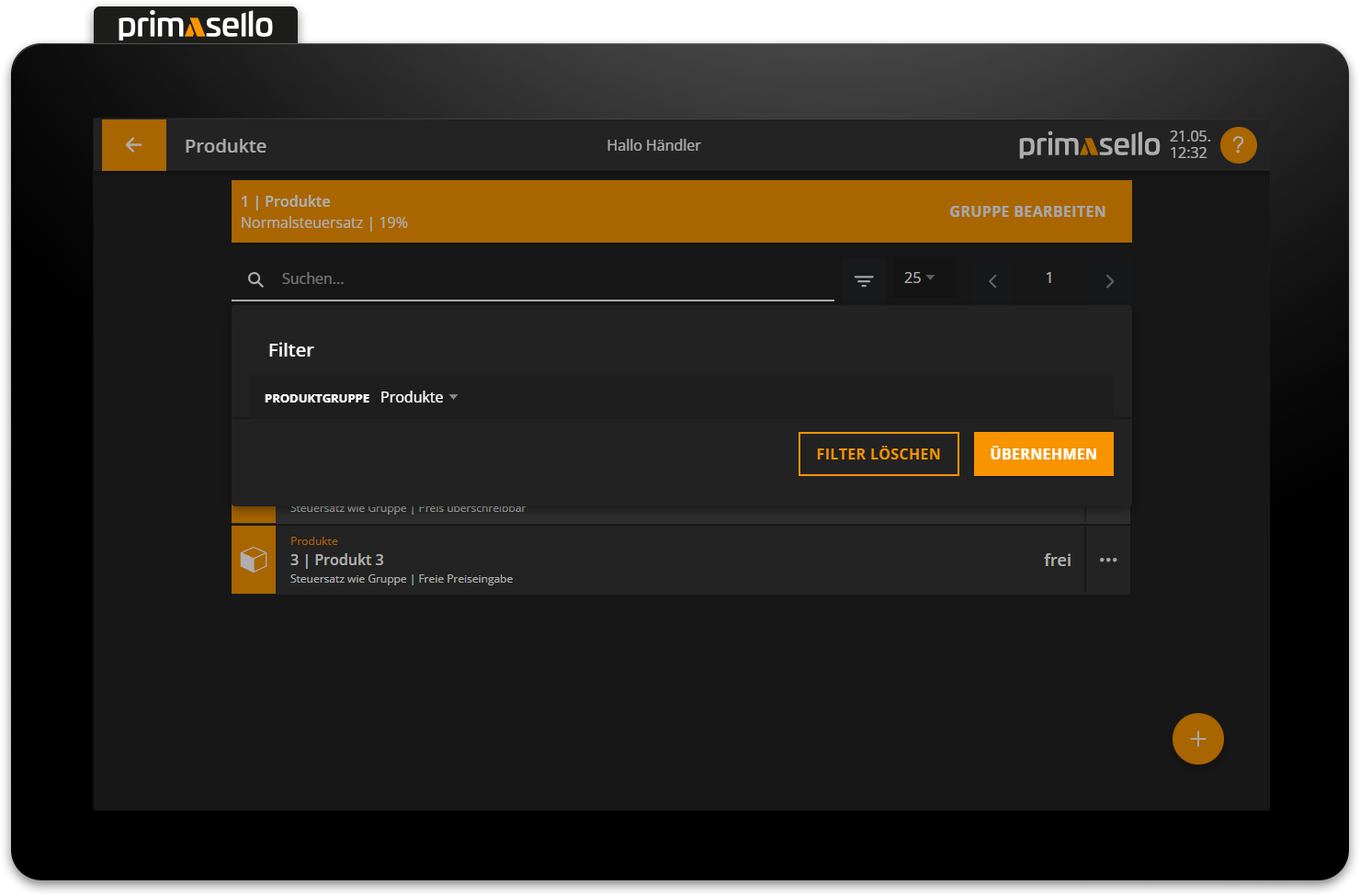
Um den Filter zurück zu setzten, muss das Filterfenster durch erneutes Drücken der "Filter"-Taste geöffnet werden. Am rechten unteren Rand dieses Fenster befindet sich die "Filter löschen"-Taste, die die Auswahl der Filterkriterien zurücksetzten und den Filter somit löschen kann.
Anzahl der Einträge pro Seite
Die Einträge pro Seite sind standardmäßig auf 25 Einträge beschränkt. Diese Zahl kann durch das Auswahlfeld am richten Bildschirmrand jeder Liste geändert werden. Zur Verfügung stehen 25, 50 oder 100 Einträge pro Seite.
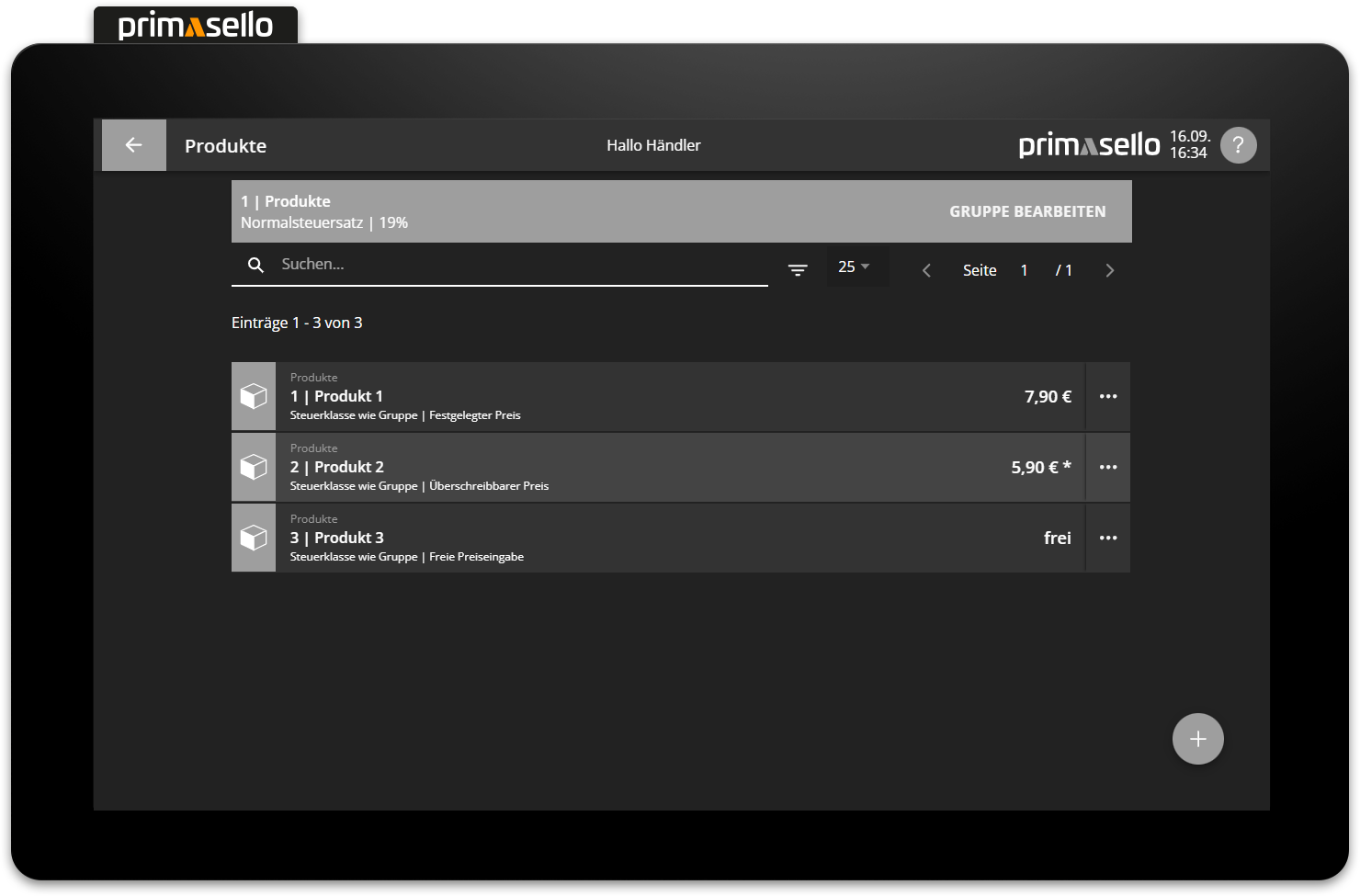
Seiten blättern
Um zwischen den Seiten der Liste zu blättern befinden sich am rechten Bildschirmrand zwei Pfeiltasten und die aktuelle Seitenzahl. Sind mehr als die gewählte Anzahl von Einträgen pro Seite in der Liste gespeichert, kann durch Drücken der ">"-Taste zur nächsten Seite gewechselt werden. Die Anzeige am Beginn der Liste wird aktualisiert und zeigt die Einträge an, die sich auf dieser Seite der Liste befinden (z.B. "Einträge 75 - 100 von 150").
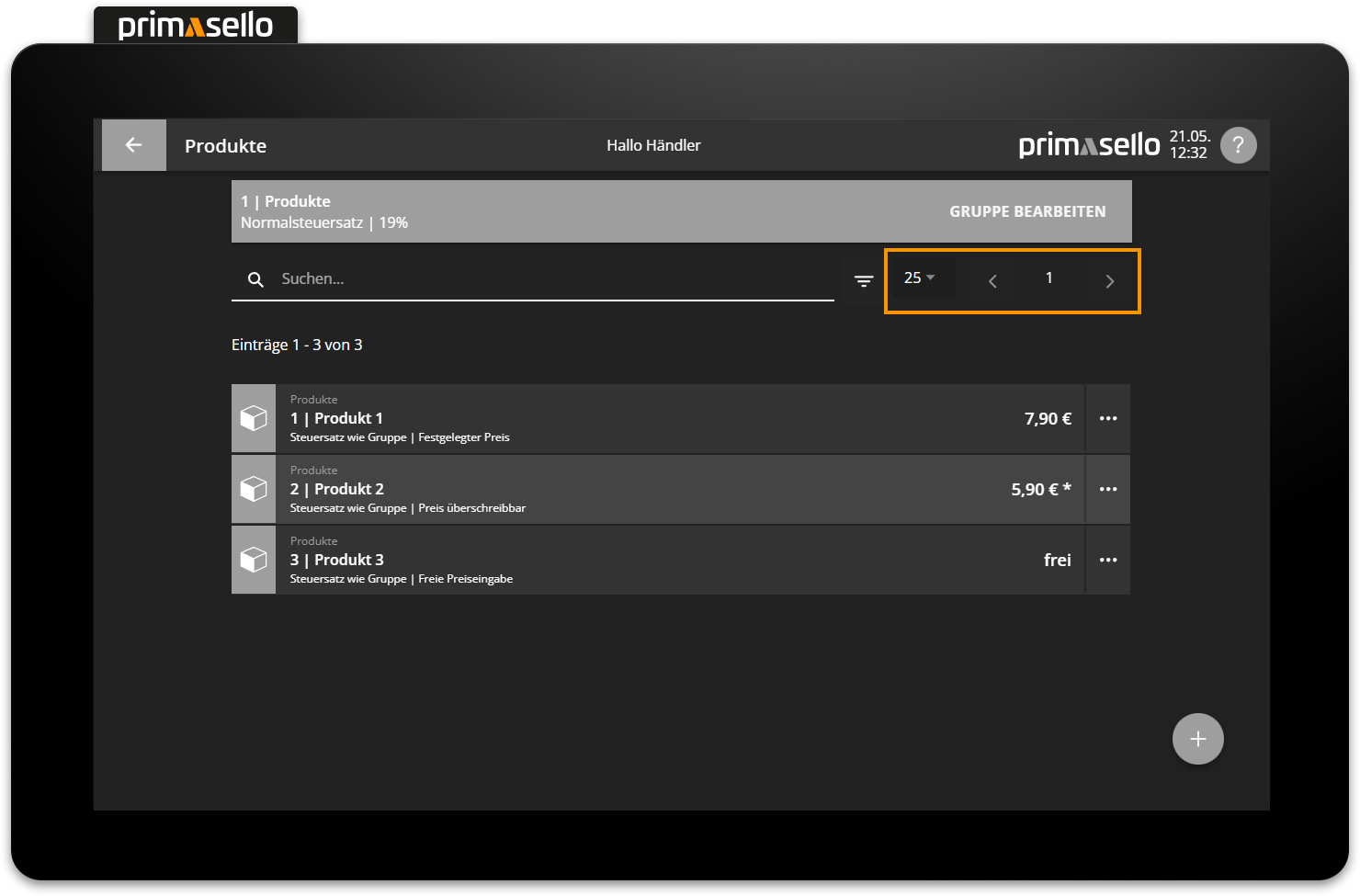
Einträge - Detailansicht
Mit einem Klick auf den Eintrag öffnet sich die Detailansicht.
Formularfelder
Alle Formularfelder sind beim Erstellen eines neuen Eintrags automatisch mit Standardwerten vorausgefüllt und können mit einem Klick auf das jeweilige Feld bearbeitet werden. Die mit einem Stern gekennzeichneten Felder sind Pflichtfelder und müssen ausgefüllt werden, um den Eintrag speichern zu können.
Die orange "Speichern"-Taste im rechten unteren Eck kann nur gedrückt werden, wenn alle Formularfelder korrekt ausgefüllt wurden.
Nummerneingabe
Bei Felder in denen Zahlen, Beträge, Prozentwerte oder eine andere Nummerneingabe benötigt wird, befindet sich am Ende der Formularzeile eine "Zehnertastatur"-Taste.
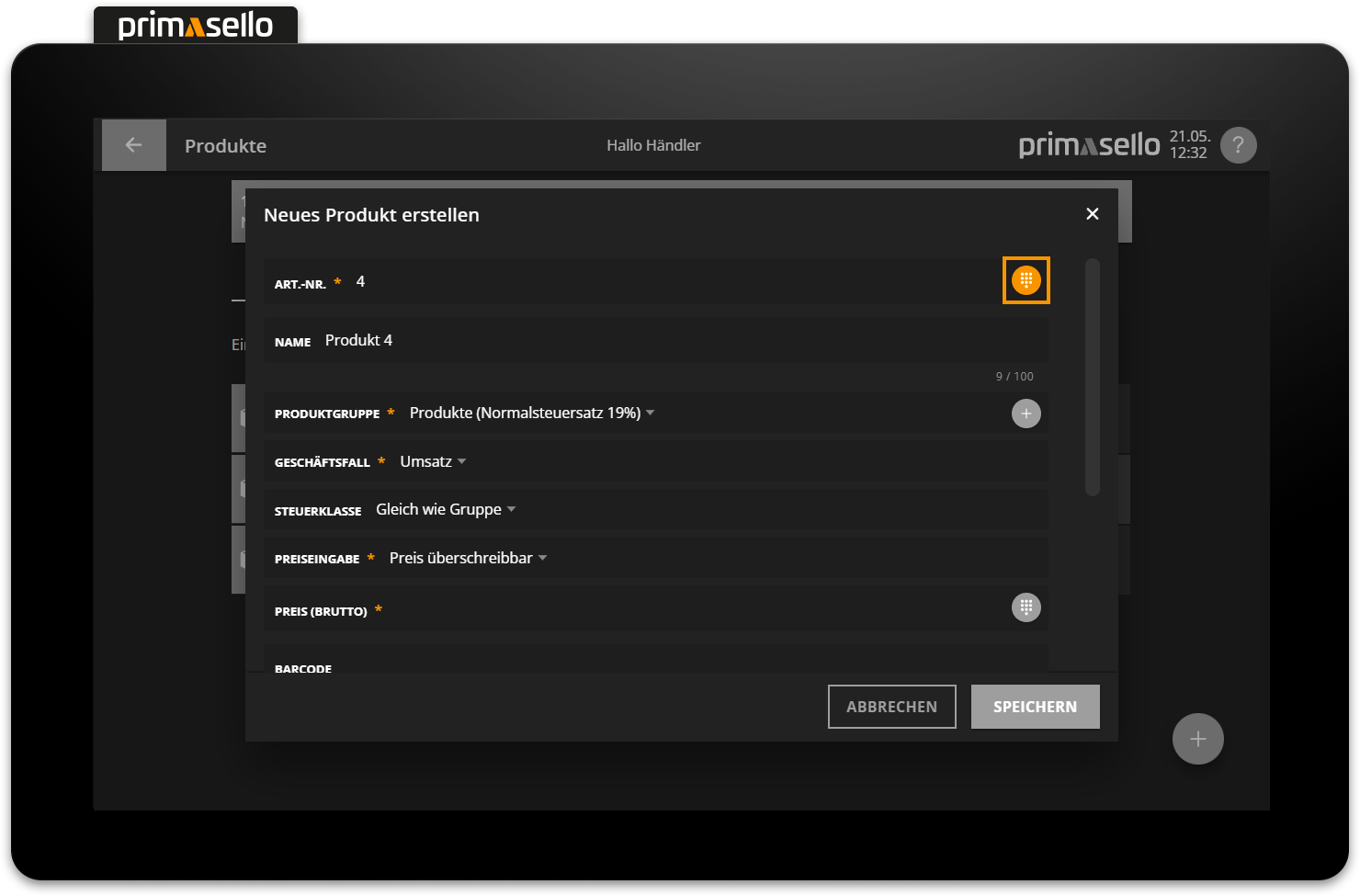
Drückt man auf diese, öffnet sich ein neues Fenster mit der Zehnertastatur. Alle Zifferneingaben können, wie gewohnt über diese eingegeben werden. Beträge werden in Cent eingetippt (ohne Komma), bei Prozentwerten ist eine Dezimaleingabe (mit Komma) erlaubt.
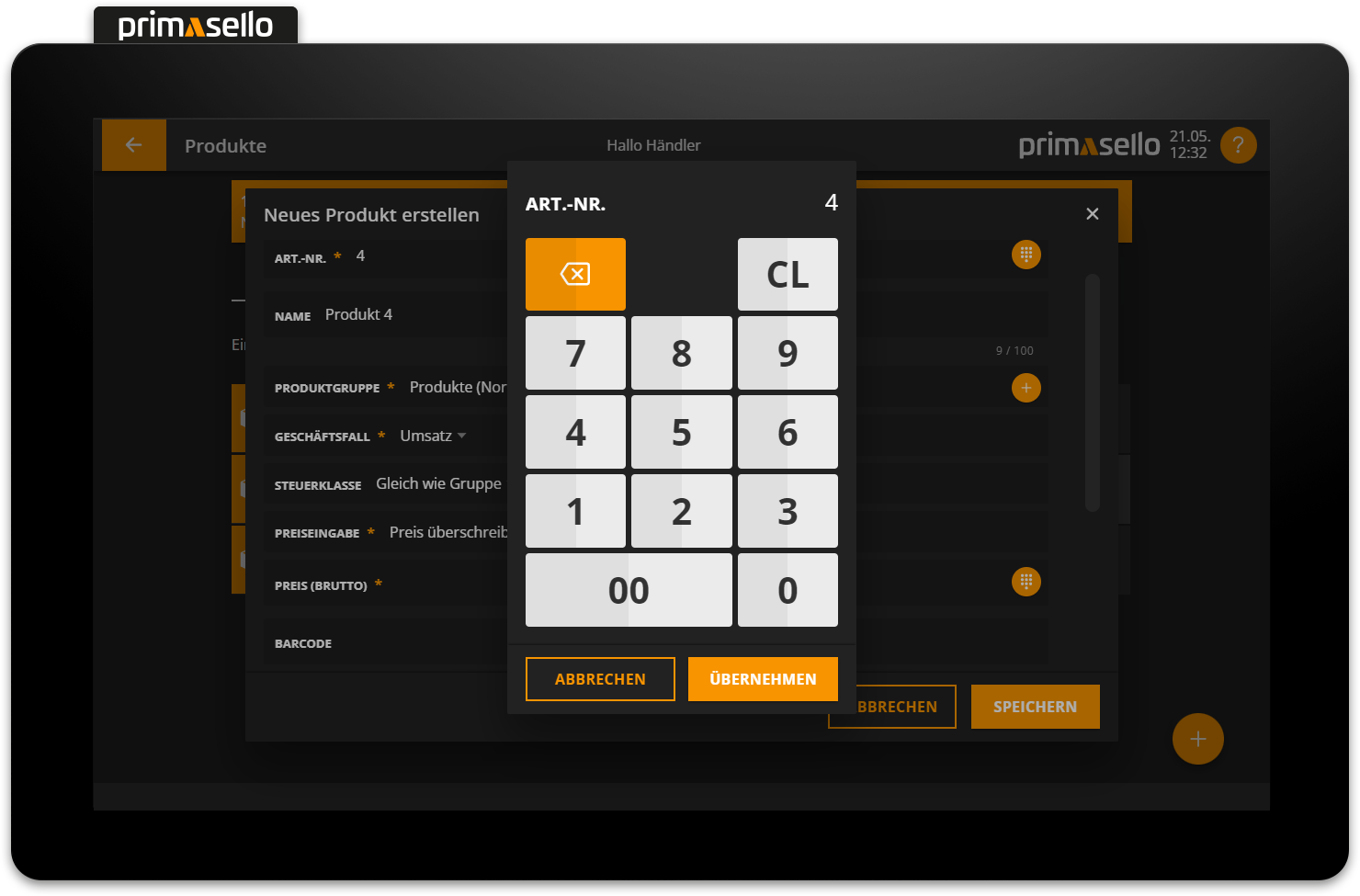
Fehlermeldungen
Wurde bei einem Feld eine falsche oder ungültige Eingabe getätigt, wird der Fehler rot angezeigt.
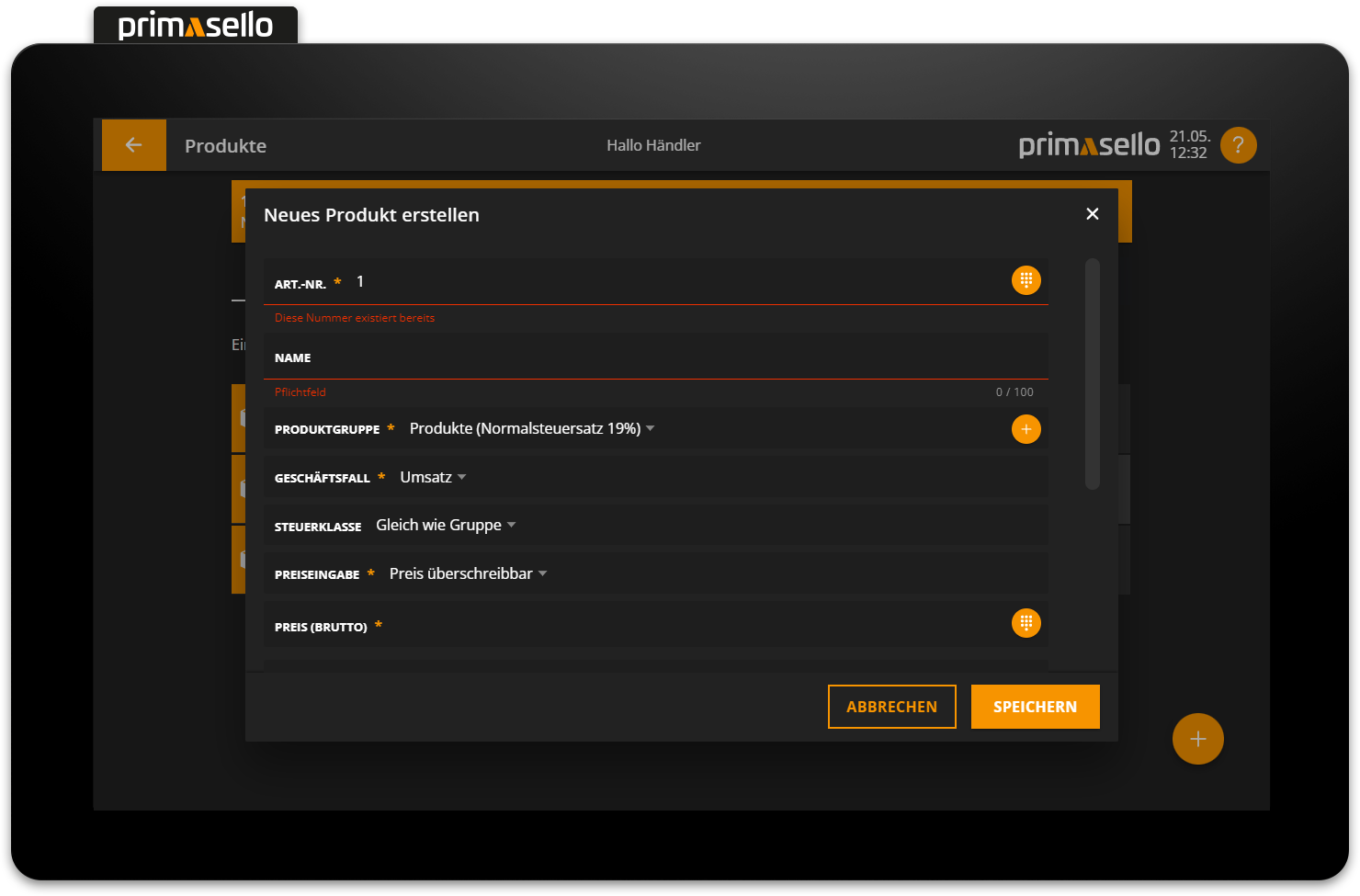
Weitere Informationen
Am Ende jedes Detailfenster befinden sich weitere Informationen zum erstellten Eintrag. Dieser Abschnitt enthält den Benutzer und das Datum, an dem der Eintrag erstellt wurde, sowie Informationen zur letzten vorgenommenen Änderung.